วิธีใช้การเรียกดูการแจ้งเตือนแบบพุชการละทิ้ง (4 ขั้นตอน)
เผยแพร่แล้ว: 2022-08-19กำลังมองหาคำแนะนำโดยย่อในการตั้งค่าการแจ้งเตือนแบบพุชการละทิ้งการเรียกดูหรือไม่?
เรียกดูแคมเปญแจ้งเตือนการละทิ้งเป็นแคมเปญอัตโนมัติที่สามารถกระตุ้นให้ผู้เยี่ยมชมเว็บไซต์ของคุณเพิ่มผลิตภัณฑ์ลงในรถเข็น แต่คุณจะตั้งค่าได้อย่างไร? มันเป็นกระบวนการที่ซับซ้อนหรือไม่? คุณใช้บริการแจ้งเตือนแบบพุชอะไร แคมเปญการละทิ้งการเรียกดูทำงานได้ดีหรือไม่
ในบทความนี้ เราจะตอบคำถามเหล่านี้ทั้งหมด นอกจากนี้เรายังจะแสดงวิธีตั้งค่าการแจ้งเตือนการละทิ้งการเรียกดูภายในเวลาไม่ถึง 10 นาทีโดยไม่มีการเข้ารหัส
มาดำน้ำกันเถอะ
การแจ้งเตือนแบบพุชการละทิ้งการเรียกดูคืออะไร
การแจ้งเตือนการละทิ้งการเรียกดูคือการแจ้งเตือนแบบพุชอัตโนมัติที่ส่งเมื่อมีคนเรียกดูเว็บไซต์ของคุณตัดสินใจตีกลับโดยไม่ดำเนินการใดๆ การส่งการแจ้งเตือนผู้เยี่ยมชมว่าพวกเขาสนใจบางอย่างในเว็บไซต์ของคุณสามารถเพิ่มอัตราการแปลงของคุณได้อย่างมาก
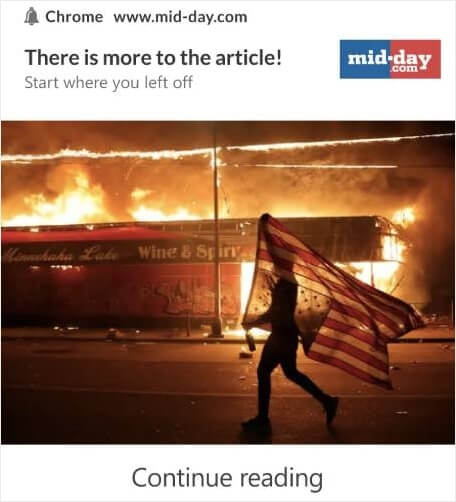
เรียกดูแคมเปญการละทิ้งมักใช้โดยไซต์อีคอมเมิร์ซ แต่นั่นไม่ได้หมายความว่าพอร์ทัลการเดินทางหรือเว็บไซต์ข่าว (หรือเว็บไซต์ใด ๆ จริงๆ) ไม่สามารถใช้งานได้ หากคุณกำลังขายอะไรอยู่เลย คุณต้องตั้งค่าการแจ้งเตือนการละทิ้งการเรียกดูเพื่อกู้คืนยอดขายที่สูญเสียไป
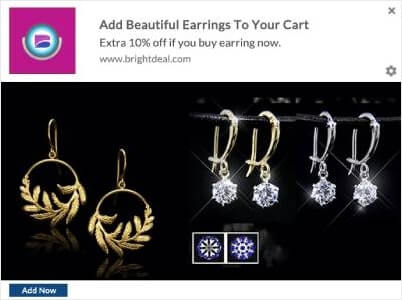
การแจ้งเตือนการละทิ้งการเรียกดูจะสิ้นสุดลงเมื่อผู้เยี่ยมชมของคุณเพิ่มสินค้าลงในรถเข็น หลังจากนั้น การแจ้งเตือนการละทิ้งรถเข็นจะเปลี่ยนไปเป็นลูกค้าที่ชำระเงิน
นั่นคือสิ่งที่แคมเปญละทิ้งการเรียกดูเข้ามาเล่น คุณสามารถกำหนดเป้าหมาย โน้มน้าวใจ และเปลี่ยนลูกค้าที่:
- เพิ่มสินค้าไปยัง Wishlist แต่ไม่ใช่ Cart
- ดูสินค้ามากกว่าหนึ่งครั้ง
- เรียกดูสินค้ามากกว่า 3 รายการในหมวดเดียวกัน
- ค้นหาเว็บไซต์สำหรับผลิตภัณฑ์เฉพาะ
- อยู่บนหน้าผลิตภัณฑ์อย่างน้อย 3 นาทีและไม่ซื้อ
สิ่งที่ยอดเยี่ยมที่สุดคือคุณสามารถตั้งค่าอีเมลการละทิ้งการเรียกดูเพื่อสนับสนุนการแจ้งเตือนแบบพุชการละทิ้งการเรียกดูของคุณ ตราบใดที่คุณสามารถซื้อบริการการตลาดผ่านอีเมลที่ดีที่สุด คุณก็สามารถสร้างแคมเปญอัตโนมัติได้อย่างง่ายดาย
และไว้วางใจเราเมื่อเราพูดอย่างนั้น คุณจะได้รับผลตอบแทนที่น่าประทับใจจากการทำการตลาดของคุณด้วยแคมเปญการละทิ้งการเรียกดู
เคล็ดลับสำหรับมือโปร: ตรวจสอบรายชื่อของเราเกี่ยวกับการแจ้งเตือนแบบพุชอีคอมเมิร์ซที่ทรงพลังที่สุดที่คุณสามารถใช้ได้ ตั้งค่าแคมเปญอัตโนมัติเหล่านี้ให้ได้มากที่สุด
วิธีการตั้งค่าเรียกดูการแจ้งเตือนแบบพุชการละทิ้ง
ตอนนี้เราเข้าใจแล้วว่าแคมเปญการละทิ้งการเรียกดูคืออะไร และเหตุใดคุณจึงควรสร้างแคมเปญ มาดูวิธีตั้งค่ากันเลย เราจะใช้ PushEngage เพื่อตั้งค่าแคมเปญการละทิ้งการเรียกดูของคุณ
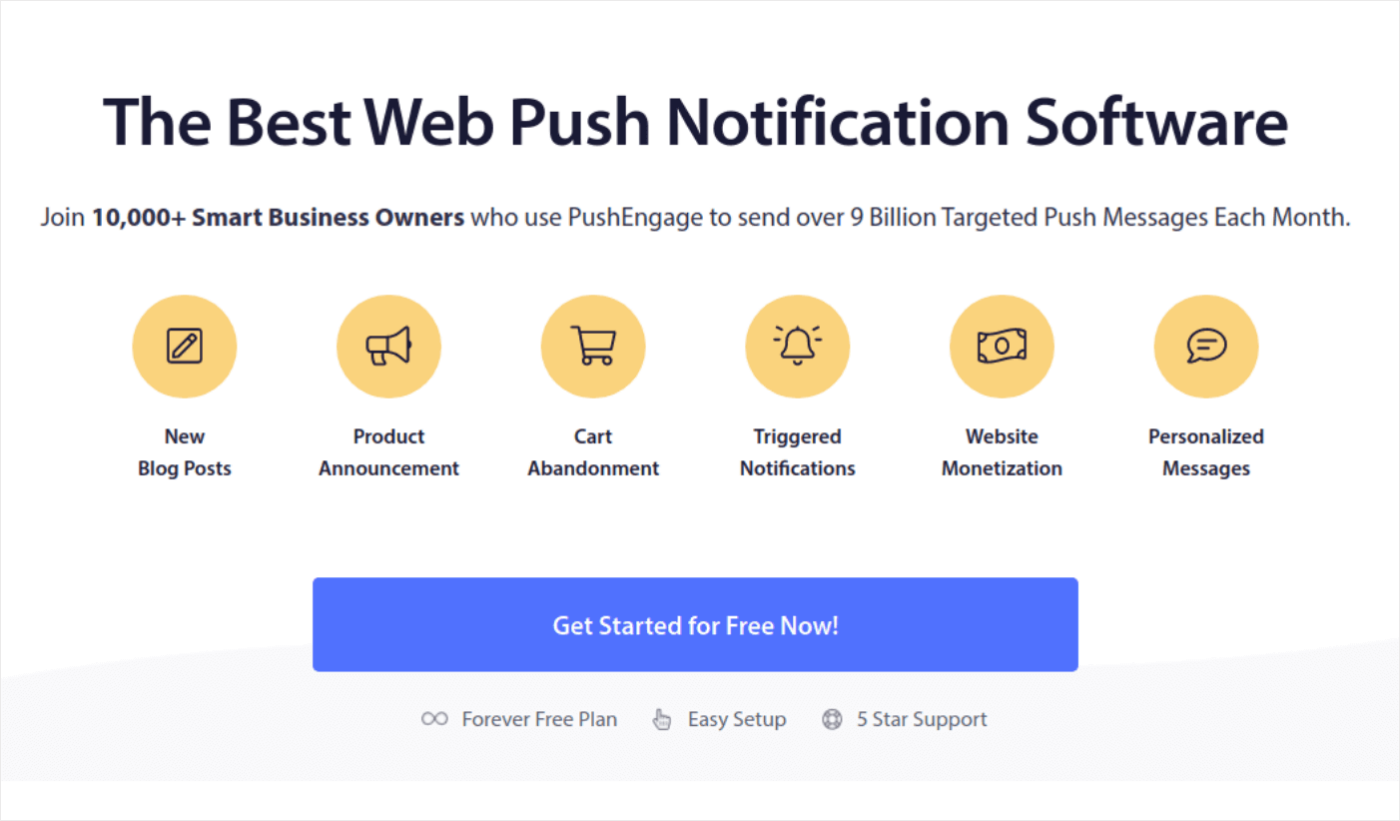
PushEngage เป็นซอฟต์แวร์แจ้งเตือนแบบพุชอันดับ 1 ของโลก
การแจ้งเตือนแบบพุชช่วยให้คุณเพิ่มปริมาณการเข้าชมเว็บไซต์และการมีส่วนร่วมบนระบบอัตโนมัติ และหากคุณเปิดร้านค้าออนไลน์ PushEngage ยังช่วยให้คุณเพิ่มยอดขายด้วยการช่วยคุณสร้างการแจ้งเตือนแบบพุชอีคอมเมิร์ซอัตโนมัติ
คุณสามารถเริ่มต้นได้ฟรี แต่ถ้าคุณจริงจังกับการขยายธุรกิจ คุณควรซื้อแผนแบบชำระเงิน นอกจากนี้ ก่อนซื้อบริการแจ้งเตือนแบบพุช คุณควรตรวจสอบคู่มือนี้เพื่อแจ้งค่าใช้จ่ายในการแจ้งเตือน
นี่คือสิ่งที่คุณจะได้รับจาก PushEngage อย่างรวดเร็ว:
- แคมเปญอัตโนมัติที่มี Conversion สูง
- ตัวเลือกการกำหนดเป้าหมายและการตั้งเวลาแคมเปญที่หลากหลาย
- การติดตามเป้าหมายและการวิเคราะห์ขั้นสูง
- การทดสอบ A/B อัจฉริยะ
- ผู้จัดการความสำเร็จโดยเฉพาะ
คุณจะเห็นว่า PushEngage เป็นทางออกที่ดีที่สุดหากคุณต้องการสร้างการเข้าชม การมีส่วนร่วม และการขายสำหรับธุรกิจของคุณ และหากคุณมีงบจำกัด คุณสามารถสร้างสรรค์สิ่งเล็กๆ น้อยๆ ได้ด้วยการแจ้งเตือนแบบพุช มาสร้างการแจ้งเตือนแบบพุชการละทิ้งการเรียกดูของเราตอนนี้
ขั้นตอนที่ #1: สร้างระบบตอบรับอัตโนมัติเรียกดูใหม่
ตรงไปที่แดชบอร์ด PushEngage ของคุณและไปที่ Campaign » Triggered Campaigns จากนั้นคลิกที่ Create New Browse ระบบตอบรับอัตโนมัติ:
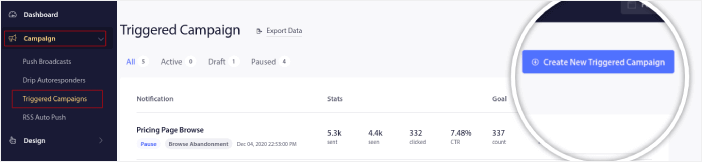
จากนั้นเลือกประเภท แคมเปญการละทิ้งการเรียกดู จากรายการประเภทแคมเปญและคลิก สร้างใหม่ :

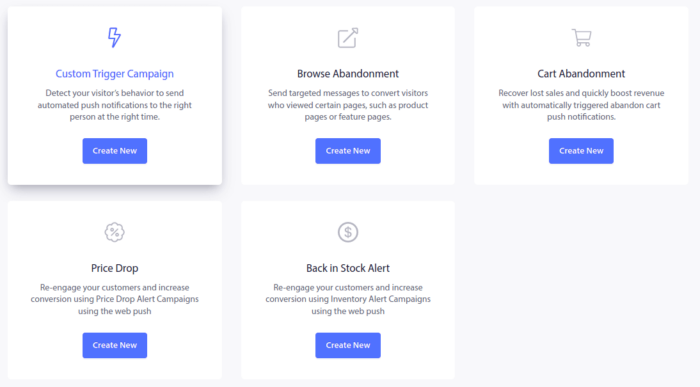
ขั้นตอนที่ #2: สร้างชุดการแจ้งเตือนแบบพุช
ถึงตอนนี้ คุณควรจะสามารถเห็นแดชบอร์ดการตั้งค่าแคมเปญได้แล้ว สร้างแคมเปญของคุณภายใต้ เนื้อหา :
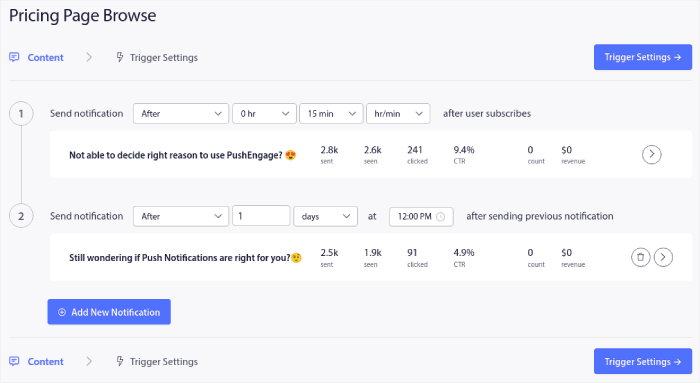
ส่วนใหญ่นี้ตรงไปตรงมา ตั้งชื่อแคมเปญของคุณและสร้างลำดับการแจ้งเตือนแบบพุชการละทิ้งการเรียกดู
ขั้นตอนที่ #3: กำหนดค่าทริกเกอร์การละทิ้งการเรียกดู
เมื่อเสร็จแล้ว ให้คลิกที่ การตั้งค่าทริกเกอร์ ได้เวลาตั้งค่าทริกเกอร์สำหรับการละทิ้งการเรียกดู:
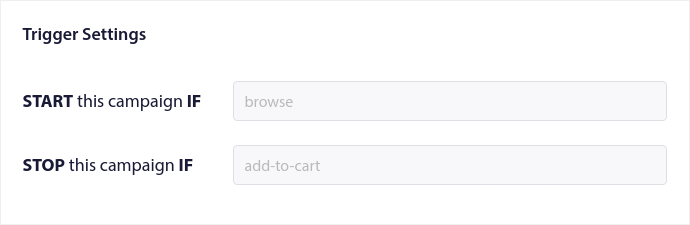
ค่าเหล่านี้เป็นค่าเริ่มต้นสำหรับเทมเพลตแคมเปญการละทิ้งการเรียกดู ดังนั้นคุณไม่ต้องเปลี่ยนแปลงอะไรที่นี่ คุณสามารถตั้งค่า Trigger Limits ตามความถี่ที่คุณต้องการส่งการแจ้งเตือนแบบพุช:
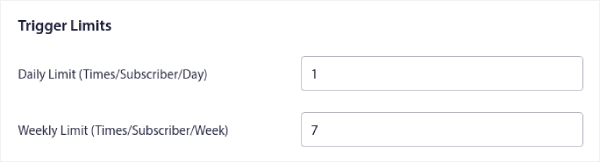
และคุณยังสามารถตั้งค่าพารามิเตอร์ UTM ได้ที่นี่:
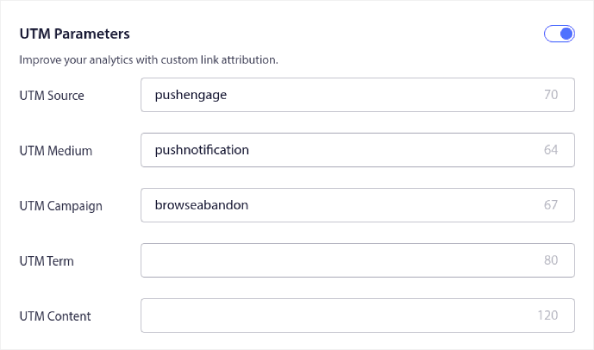
และเปิดใช้งานการ ติดตามเป้าหมาย ด้วย:
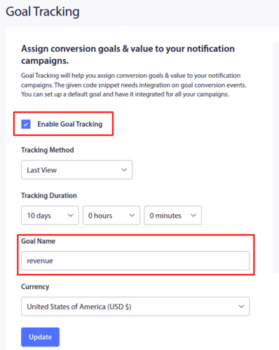
หากคุณยังใหม่ต่อการวิเคราะห์การแจ้งเตือนแบบพุช โปรดดูคำแนะนำในการติดตามเป้าหมายสำหรับการแจ้งเตือนแบบพุช
ขั้นตอนที่ #4: กำหนดค่า Modal ป๊อปอัปการแจ้งเตือนแบบพุชของคุณ
สุดท้าย ในแดชบอร์ด PushEngage ของคุณ ให้ไปที่ Design » Popup Modals :
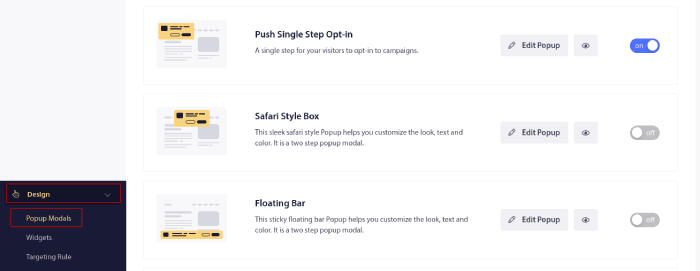
จากที่นี่ คุณสามารถปรับแต่งการเลือกรับการแจ้งเตือนแบบพุชได้ หากคุณต้องการความช่วยเหลือ คุณควรอ่านบทความนี้เกี่ยวกับวิธีสร้างตัวเลือกการแจ้งเตือนแบบพุชแบบกำหนดเอง
หากคุณต้องการแรงบันดาลใจ คุณสามารถดูบทความนี้เกี่ยวกับการเลือกรับการแจ้งเตือนแบบพุชที่มี Conversion สูงได้
จะทำอย่างไรหลังจากที่คุณสร้างการแจ้งเตือนแบบพุชการละทิ้งการเรียกดู
เมื่อคุณทราบถึงพลังของการแจ้งเตือนแบบพุชของอีคอมเมิร์ซแล้ว ก็ถึงเวลาที่คุณจะต้องเริ่มสร้างแคมเปญของคุณเอง แต่ก่อนที่คุณจะเริ่มใช้แคมเปญ คุณควรศึกษาตัวอย่างการแจ้งเตือนแบบพุชที่ดีก่อน
และหากคุณเพิ่งเริ่มใช้การแจ้งเตือนแบบพุช คุณควรอ่านบทความของเราเกี่ยวกับแนวทางปฏิบัติที่ดีที่สุดสำหรับการแจ้งเตือนแบบพุช ก่อนที่คุณจะเริ่มสร้างแคมเปญ แนวทางปฏิบัติที่ดีที่สุดบางส่วนที่เราแนะนำอย่างจริงจัง ได้แก่:
- เพิ่มจำนวนคลิกด้วยความอยากรู้
- ปรับแต่งการแจ้งเตือนแบบพุชแต่ละรายการ
- โดดเด่นด้วยสื่อสมบูรณ์
- เปิดใช้งานผู้สมัครสมาชิกแบบกดค้างอีกครั้ง
- แจ้งให้ลูกค้าทราบ
- ใช้ Emojis ได้ทุกที่
- สร้างความรู้สึกเร่งด่วน
เคล็ดลับแบบมือโปร: หากคุณเพิ่งเริ่มใช้การแจ้งเตือนแบบพุชของอีคอมเมิร์ซ คุณควรอ่านบทความนี้เกี่ยวกับวิธีรับรีวิวเพิ่มเติม
เราขอแนะนำให้ใช้ PushEngage เพื่อสร้างแคมเปญการแจ้งเตือนแบบพุชของคุณ PushEngage เป็นซอฟต์แวร์แจ้งเตือนแบบพุชอันดับ 1 ในตลาด และแคมเปญของคุณจะอยู่ในมือที่ปลอดภัย
ดังนั้น หากคุณยังไม่ได้เริ่มใช้งาน PushEngage วันนี้
